極窓を図解。~多機能なファイル管理ツール
PC元気COM
探し物はここにキーワードを入れて検索してくださいね~
極窓を紹介
多機能なファイル管理ツール
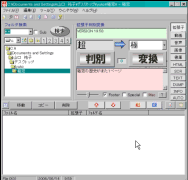
極窓でファイル分割
メニューから、編集-分割/結合-ファイルの分割を選択すると、
以下のダイアログが表示されます。
以下のダイアログが表示されます。
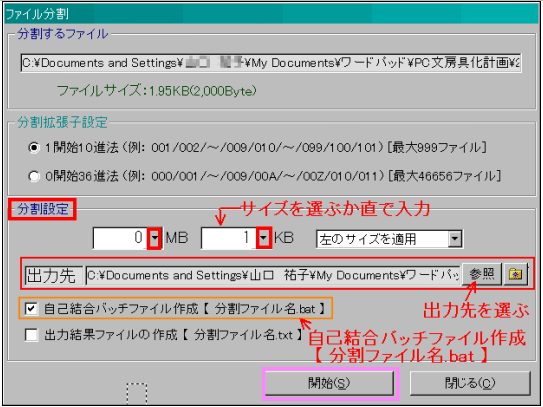
使い方
分割設定 サイズをコンボボックスから選びます。
自分で指定したサイズに設定するときは一番最後の左側のサイズで分割するを選び、自分で数値を入力します。
出力先 を選びます。
バッチファイル作成
自己結合バッチファイル作成 【 分割ファイル名.bat 】
このファイルを作ると結合するソフトがなくてもBATファイルを結合できます。
出力結果ファイルの作成 【 分割ファイル名.txt 】
分割された内容がテキストファイルで出力されます。
以上、設定が終わったら、開始ボタンを押します。
分割設定 サイズをコンボボックスから選びます。
自分で指定したサイズに設定するときは一番最後の左側のサイズで分割するを選び、自分で数値を入力します。
出力先 を選びます。
バッチファイル作成
自己結合バッチファイル作成 【 分割ファイル名.bat 】
このファイルを作ると結合するソフトがなくてもBATファイルを結合できます。
出力結果ファイルの作成 【 分割ファイル名.txt 】
分割された内容がテキストファイルで出力されます。
以上、設定が終わったら、開始ボタンを押します。
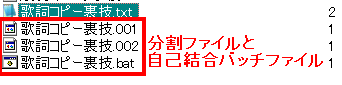 、分割ファイルと結合バッチファイルが作成された。
、分割ファイルと結合バッチファイルが作成された。この3つのファイルを別のフォルダに移して、結合してみます。
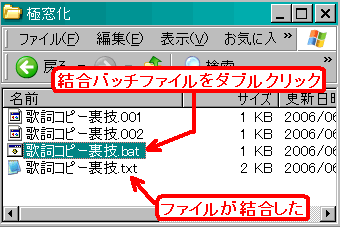 結合バッチファイルをダブルクリックすると、分割されたファイルが結合し、元のファイルと同じものが作成されている。
結合バッチファイルをダブルクリックすると、分割されたファイルが結合し、元のファイルと同じものが作成されている。
極窓でファイルの暗号化
ファイルを暗号化すると解読できないようになります。
暗号化されたファイルの拡張子はGMCとなります
メニューから、編集-暗号化/複号化-暗号化を選択します。
暗号化されたファイルの拡張子はGMCとなります
メニューから、編集-暗号化/複号化-暗号化を選択します。
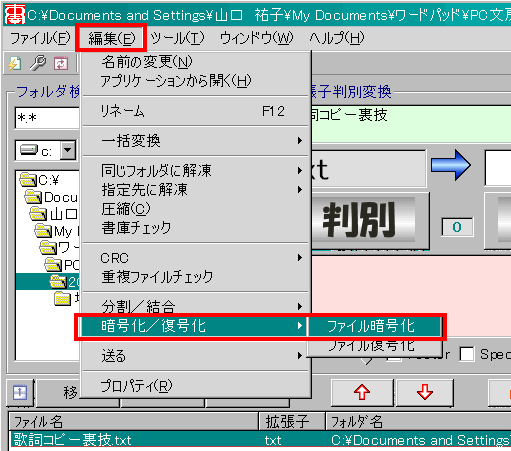
すると、以下の図のように、ファイルの暗号化ダイアログが開くので、パスワードを設定したい時は、パスワードを入力します。
そして、開始ボタンをクリックします。
そして、開始ボタンをクリックします。
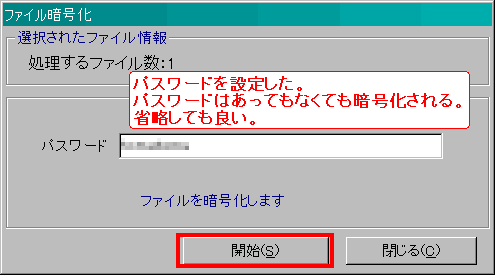
おすすめコンテンツ
© 2003–2015PC元気COM